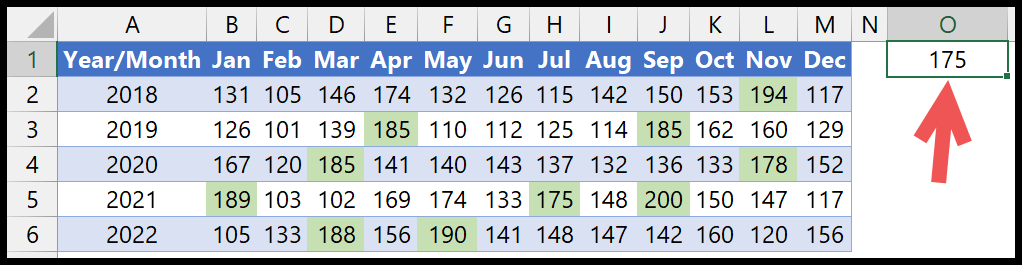使用另一个单元格的条件格式
在 Excel 中,您可以使用基于另一个单元格的条件格式。为此,您必须在规则中使用自定义公式。
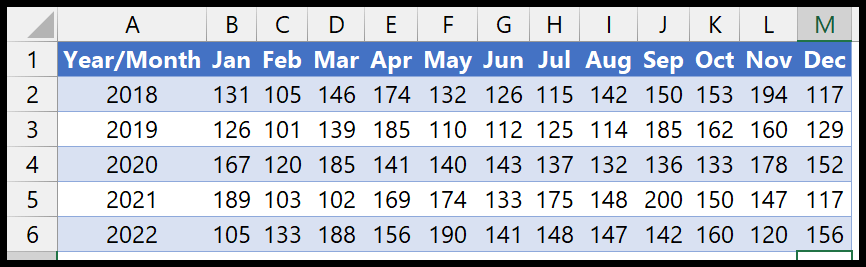
在此示例中,我们有每月和每年的数据,您需要突出显示特定值之上的所有值,该值应该位于另一个单元格中。
使用另一个单元格应用条件格式。
- 首先,选择您拥有数据的范围。
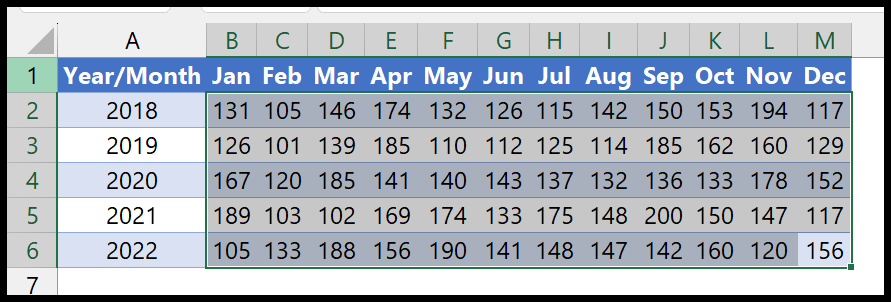
- 接下来,转到“主页”选项卡 >“条件格式”>“新规则”。
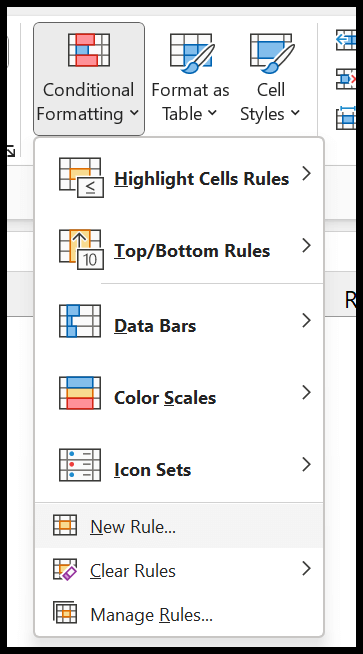
- 在“新建规则”对话框中,单击“使用公式确定要设置格式的单元格”,然后在公式输入栏中输入公式 (=B2>=$O$1)。
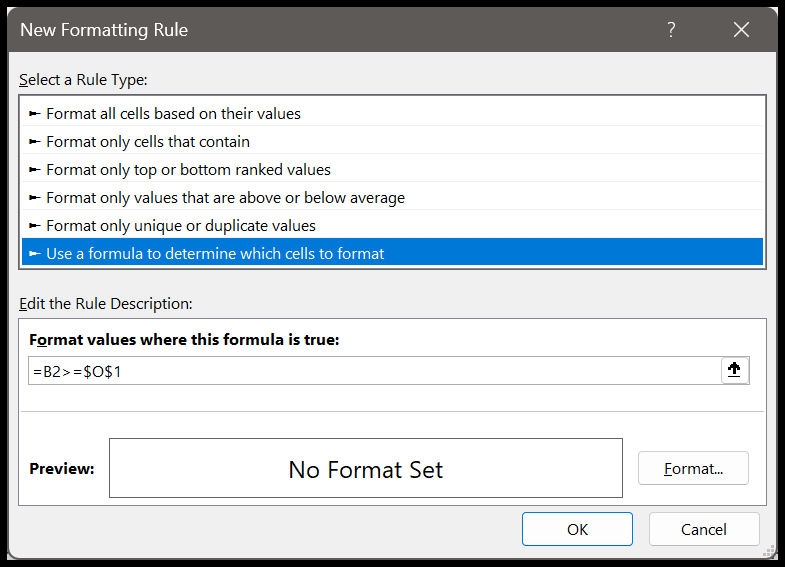
- 接下来,单击“格式”按钮指定要应用的格式。
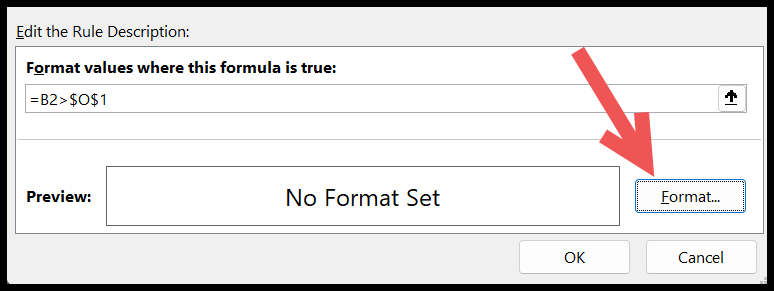
- 现在,指定格式后,单击“确定”应用条件格式。再次确定,关闭规则管理器。
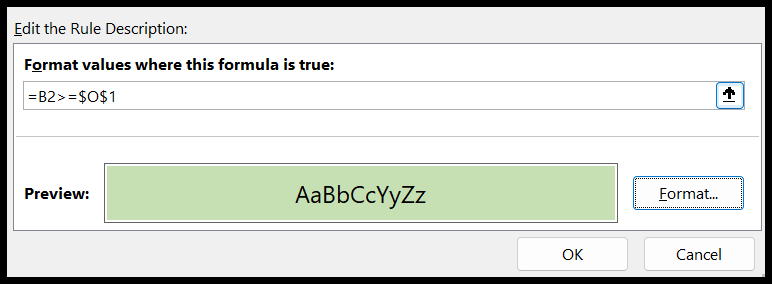
在下面的快照中,您可以在单元格 O1 中看到数字 150,以突出显示所有等于或大于150 的数字。

当您更改单元格 O1 中的数字时,它会更改数据中的突出显示值。